 Page de garde > Tutoriel logiciel > 2 façons de déverrouiller un ordinateur portable HP avec mot de passe oublié Windows 10
Page de garde > Tutoriel logiciel > 2 façons de déverrouiller un ordinateur portable HP avec mot de passe oublié Windows 10
2 façons de déverrouiller un ordinateur portable HP avec mot de passe oublié Windows 10
"Je suis bloqué d'accès à mon ordinateur portable HP Windows 10 car j'ai oublié le mot de passe administrateur. Je n'ai pas de disque de réinitialisation de mot de passe ni d'autre compte sur mon ordinateur portable. Puis-je le faire déverrouiller mon ordinateur portable HP sans ce mot de passe ? S'il vous plaît, aidez ! "
Vas-y doucement. Dans le monde des technologies et des réseaux de pointe d'aujourd'hui, oublier le mot de passe d'un ordinateur portable n'est plus aussi grave qu'avant. Désormais, à partir de cette page, vous apprendrez deux méthodes pour déverrouiller l'ordinateur portable HP Windows 10 lorsque vous avez oublié le mot de passe. Vous pouvez choisir la méthode en fonction de votre propre situation et de vos besoins.
- Façon 1 : Déverrouillez un ordinateur portable HP Windows 10 sans disque via HP Recovery Manager
- Voie 2 : Déverrouillez un ordinateur portable HP Windows 10 sans perte de données via un disque de réinitialisation de mot de passe
Façon 1 : Déverrouillez un ordinateur portable HP Windows 10 sans disque via HP Recovery Manager
Si cela ne vous dérange pas de perdre des données sur votre ordinateur portable ou de passer un peu plus de temps à déverrouiller votre ordinateur portable HP, vous pouvez envisager de réinitialiser votre ordinateur portable HP verrouillé à ses paramètres d'usine - l'état d'origine sans mot de passe lorsque vous l'achetez. Il existe plusieurs façons de réinitialiser les paramètres d'usine d'un ordinateur portable HP, mais si vous n'avez pas de disque de récupération, HP Recovery Manager devrait être votre meilleur choix. Voici les étapes.
Étape 1 : Allumez ou redémarrez votre ordinateur portable HP Windows 10 et appuyez plusieurs fois sur la touche F11 de votre clavier jusqu'à ce que l'écran « Choisir une option » apparaisse.
Étape 2 : Cliquez sur Dépanner > Gestionnaire de récupération.
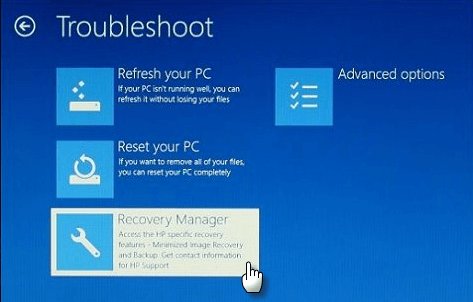
Étape 3 : Maintenant que vous êtes dans « HP Recovery Manager », sélectionnez « Récupération du système » dans la section « Aide » ou « J'ai besoin d'une aide immédiate ». Les écrans de HP Recovery Manager peuvent être différents d'un modèle à l'autre.
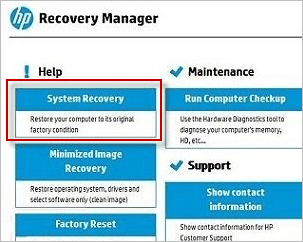
Conseils : certains modèles d'ordinateurs portables HP ne sont pas fournis avec HP Recovery Manager. Si tel est le cas, la deuxième méthode sera votre meilleur choix.
Étape 4 : Sélectionnez « Sauvegarder d'abord vos fichiers (recommandé) » ou « Récupérer sans sauvegarder vos fichiers » en fonction de vos propres besoins, puis cliquez sur « Suivant ».
Étape 5 : à partir de là, suivez simplement les invites à l'écran pour terminer le processus de réinitialisation d'usine. Cela effacera tous vos fichiers et partitions créés ainsi que tous les programmes installés après l'achat de votre ordinateur portable HP Windows 10 et restaurera votre ordinateur portable HP à son état d'origine dans lequel vous pourrez vous connecter sans mot de passe requis.
Voie 2 : Déverrouillez un ordinateur portable HP Windows 10 sans perte de données via la réinitialisation du mot de passe
Si vous souhaitez déverrouiller votre ordinateur portable HP Windows 10 de manière plus sécurisée sans perdre de données, le meilleur choix est probablement d'utiliser un disque de réinitialisation de mot de passe pour réinitialiser votre mot de passe oublié. Vous n'avez pas de disque pour le moment, mais vous pouvez en créer un dès maintenant à l'aide de l'outil Windows Password Refixer - un outil dédié de récupération de mot de passe Windows qui peut vous aider à réinitialiser n'importe quel mot de passe Windows sans aucune perte de données. Voici les étapes.
Étape 1 : Créez un disque de réinitialisation de mot de passe avec Windows Password Refixer.
Téléchargez et installez l'outil Windows Password Refixer sur n'importe quel ordinateur. Comme vous n'avez désormais plus accès à votre propre ordinateur portable HP Windows 10, vous devez effectuer le téléchargement et l'installation sur un autre ordinateur. Une fois Windows Password Refixer installé sur cet ordinateur, lancez-le, puis suivez les instructions à l'écran pour graver ce programme sur un support amovible, tel qu'un périphérique USB ou un lecteur flash CD/DVD. Une fois la gravure réussie, un disque de réinitialisation de mot de passe est créé.
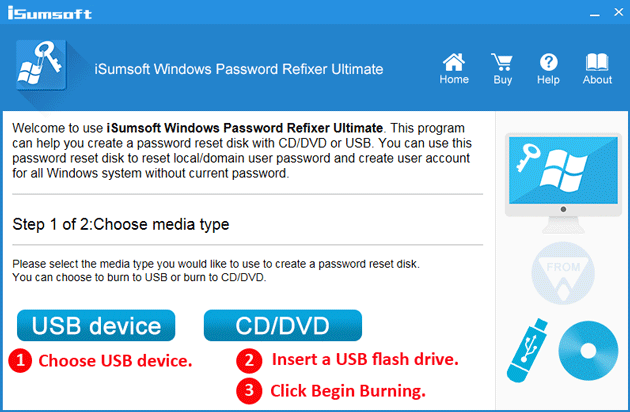
Étape 2 : Démarrez un ordinateur portable HP Windows 10 verrouillé à partir de ce disque de réinitialisation de mot de passe.
Vous devez maintenant créer votre propre ordinateur portable HP Windows 10 verrouillé à partir de ce disque de réinitialisation de mot de passe que vous venez de créer sur un autre ordinateur. Par exemple, pour démarrer un modèle d'ordinateur portable HP récent à partir d'une clé USB, vous pouvez procéder comme suit.
1) Éteignez l'ordinateur portable HP et insérez la clé USB dans un port USB de l'ordinateur portable.
2) Appuyez sur le bouton d'alimentation pour allumer l'ordinateur portable HP et continuez immédiatement d'appuyer sur la touche Échap de votre clavier jusqu'à ce que le menu de démarrage apparaisse.
3) Lorsque le menu de démarrage s'affiche, appuyez sur F10 pour accéder à la configuration du BIOS.
4) Accédez à Configuration système > Options de démarrage, puis activez la prise en charge héritée.
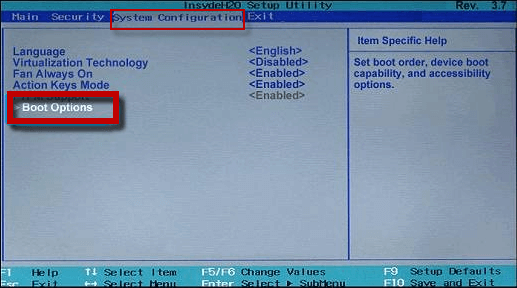
5) Sélectionnez Disque dur USB sous Ordre de démarrage UEFI et déplacez-le vers le haut à l'aide de la touche F5/F6. Sélectionnez également Disque dur USB dans le menu Ordre de démarrage hérité et déplacez-le vers le haut.
6) Enfin, appuyez sur F10 pour enregistrer les modifications, puis quittez la configuration du BIOS.
7) Une fois l'ordinateur portable redémarré, appuyez sur F9 pour accéder au menu de démarrage.
8) Une fois le menu de démarrage affiché, sélectionnez Disque dur USB et appuyez sur Entrée. C'est ça. Votre ordinateur portable HP démarrera à partir de cette clé USB.
Étape 3 : Réinitialisez le mot de passe Windows 10 et déverrouillez l'ordinateur portable HP.
Si vous avez correctement démarré votre ordinateur portable HP verrouillé à partir de ce disque de réinitialisation de mot de passe, Windows Password Refixer fonctionnera. Il affiche le système d'exploitation Windows 10 exécuté sur votre ordinateur portable HP et répertorie tous les comptes d'utilisateurs existants sur votre ordinateur portable. Il vous suffit de sélectionner le système d'exploitation Windows 10 ainsi que le compte utilisateur pour lequel vous souhaitez réinitialiser le mot de passe, puis de cliquer sur le bouton Réinitialiser le mot de passe et de suivre les invites pour réinitialiser le mot de passe.
Remarque : Windows Password Refixer est conçu pour réinitialiser le mot de passe de l'utilisateur local Windows afin que vous puissiez vous connecter sans mot de passe.
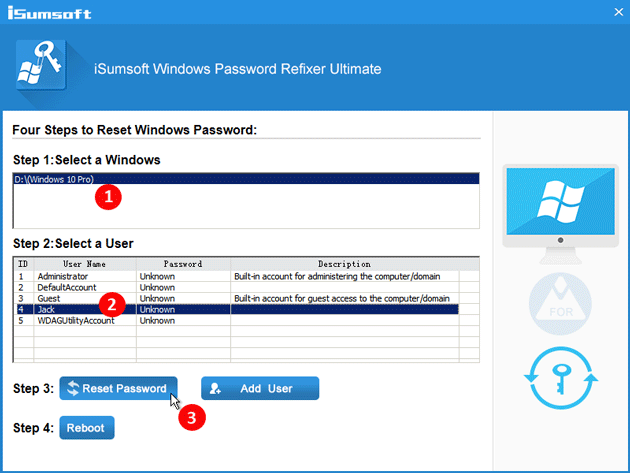
Une fois votre mot de passe réinitialisé, votre ordinateur portable HP Windows 10 est déverrouillé. Enfin, redémarrez votre ordinateur portable en cliquant sur le bouton Redémarrer. N'oubliez pas de retirer le disque de votre ordinateur portable. Cette fois, votre ordinateur portable HP redémarrera normalement à partir de son lecteur système sur lequel Windows 10 est installé, et vous pourrez ensuite vous y connecter avec succès.
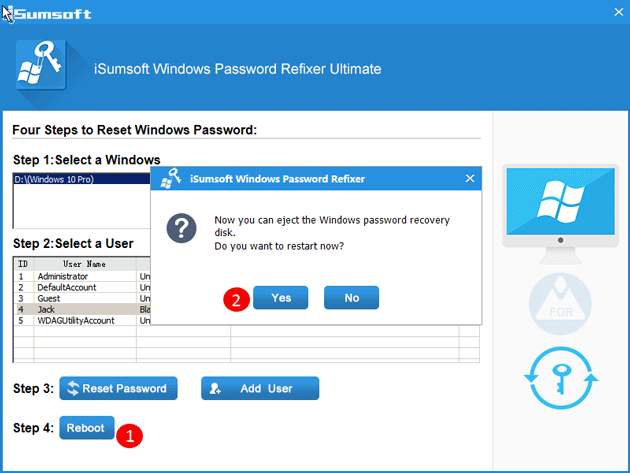
-
 Votre smartphone a-t-il vraiment besoin d’un protecteur d’écran ?Les smartphones coûtent cher : vous ne voudriez pas dépenser jusqu'à 1 000 $ ou plus et vous retrouver avec un écran rayé. De nombreuses personne...Tutoriel logiciel Publié le 2024-11-05
Votre smartphone a-t-il vraiment besoin d’un protecteur d’écran ?Les smartphones coûtent cher : vous ne voudriez pas dépenser jusqu'à 1 000 $ ou plus et vous retrouver avec un écran rayé. De nombreuses personne...Tutoriel logiciel Publié le 2024-11-05 -
 Comment activer ou désactiver le contrôle des applications intelligentes dans Windows 11Avez-vous déjà téléchargé une application qui posait plus de problèmes qu'elle n'en valait la peine ? Nous y sommes tous allés. Heureusement, ...Tutoriel logiciel Publié le 2024-11-05
Comment activer ou désactiver le contrôle des applications intelligentes dans Windows 11Avez-vous déjà téléchargé une application qui posait plus de problèmes qu'elle n'en valait la peine ? Nous y sommes tous allés. Heureusement, ...Tutoriel logiciel Publié le 2024-11-05 -
 Comment réparer Google Maps lorsqu'il ne fonctionne pasGoogle Maps est souvent un compagnon de voyage fiable, mais des problèmes occasionnels peuvent nous laisser bloqués. Des problèmes tels que des panne...Tutoriel logiciel Publié le 2024-11-05
Comment réparer Google Maps lorsqu'il ne fonctionne pasGoogle Maps est souvent un compagnon de voyage fiable, mais des problèmes occasionnels peuvent nous laisser bloqués. Des problèmes tels que des panne...Tutoriel logiciel Publié le 2024-11-05 -
 4 façons de désactiver Hyper-V sous WindowsMéthode 1 : Utilisation du Panneau de configuration La méthode la plus simple pour désactiver Hyper-V consiste à utiliser le Panneau de configuration....Tutoriel logiciel Publié le 2024-11-05
4 façons de désactiver Hyper-V sous WindowsMéthode 1 : Utilisation du Panneau de configuration La méthode la plus simple pour désactiver Hyper-V consiste à utiliser le Panneau de configuration....Tutoriel logiciel Publié le 2024-11-05 -
 3 façons de corriger l'utilisation élevée de la mémoire de Safari sur MacCorrections de base Fermez les onglets non pertinents : Fermez les onglets que vous n'utilisez pas fréquemment dans Safari. Chaque onglet utilise ...Tutoriel logiciel Publié le 2024-11-05
3 façons de corriger l'utilisation élevée de la mémoire de Safari sur MacCorrections de base Fermez les onglets non pertinents : Fermez les onglets que vous n'utilisez pas fréquemment dans Safari. Chaque onglet utilise ...Tutoriel logiciel Publié le 2024-11-05 -
 Corrigez une erreur inattendue et Roblox doit quitterSi vous aimez jouer à des jeux, vous devez être familier avec Roblox. C'est une plateforme de jeu très populaire. Cependant, vous pouvez parfois r...Tutoriel logiciel Publié le 2024-11-05
Corrigez une erreur inattendue et Roblox doit quitterSi vous aimez jouer à des jeux, vous devez être familier avec Roblox. C'est une plateforme de jeu très populaire. Cependant, vous pouvez parfois r...Tutoriel logiciel Publié le 2024-11-05 -
 5 façons écologiques d’augmenter les performances de votre PC vieillissant1. Nettoyer et réappliquer la pâte thermique Au fil du temps, que vous ayez acheté un PC ou un ordinateur portable pré-construit ou que vous l&#...Tutoriel logiciel Publié le 2024-11-05
5 façons écologiques d’augmenter les performances de votre PC vieillissant1. Nettoyer et réappliquer la pâte thermique Au fil du temps, que vous ayez acheté un PC ou un ordinateur portable pré-construit ou que vous l&#...Tutoriel logiciel Publié le 2024-11-05 -
 Comment changer la couleur de la barre des tâches dans Windows 11Changer la couleur de la barre des tâches est un moyen simple mais efficace d'ajouter votre touche au canevas numérique. Que vous soyez minimalis...Tutoriel logiciel Publié le 2024-11-05
Comment changer la couleur de la barre des tâches dans Windows 11Changer la couleur de la barre des tâches est un moyen simple mais efficace d'ajouter votre touche au canevas numérique. Que vous soyez minimalis...Tutoriel logiciel Publié le 2024-11-05 -
 Comment désactiver le son des messages envoyés sur iPhone et AndroidLes notifications et les sons vous informent de l'arrivée de nouveaux messages, mais certains sons, comme celui émis lorsque vous envoyez un messa...Tutoriel logiciel Publié le 2024-11-05
Comment désactiver le son des messages envoyés sur iPhone et AndroidLes notifications et les sons vous informent de l'arrivée de nouveaux messages, mais certains sons, comme celui émis lorsque vous envoyez un messa...Tutoriel logiciel Publié le 2024-11-05 -
 L'iPhone ou l'iPad chauffent ? Découvrez pourquoi et comment y remédierMais il y a une différence entre un appareil chaud au toucher et un autre qui surchauffe. Nous découvrirons les raisons et discuterons des raisons po...Tutoriel logiciel Publié le 2024-11-05
L'iPhone ou l'iPad chauffent ? Découvrez pourquoi et comment y remédierMais il y a une différence entre un appareil chaud au toucher et un autre qui surchauffe. Nous découvrirons les raisons et discuterons des raisons po...Tutoriel logiciel Publié le 2024-11-05 -
 4 correctifs pour les raccourcis du bureau qui ne fonctionnent pas sous Windows 11Corrections de base : Redémarrer l'ordinateur : Parfois, un redémarrage suffit, car il est suffisamment puissant pour forcer l'arrêt des proc...Tutoriel logiciel Publié le 2024-11-05
4 correctifs pour les raccourcis du bureau qui ne fonctionnent pas sous Windows 11Corrections de base : Redémarrer l'ordinateur : Parfois, un redémarrage suffit, car il est suffisamment puissant pour forcer l'arrêt des proc...Tutoriel logiciel Publié le 2024-11-05 -
 Comment réparer l'erreur de mise à jour Windows 0x80070658 : guide étape par étapePour garantir des performances informatiques optimales, l'installation en temps opportun des dernières mises à jour Windows est cruciale. Les util...Tutoriel logiciel Publié le 2024-11-05
Comment réparer l'erreur de mise à jour Windows 0x80070658 : guide étape par étapePour garantir des performances informatiques optimales, l'installation en temps opportun des dernières mises à jour Windows est cruciale. Les util...Tutoriel logiciel Publié le 2024-11-05 -
 Comment utiliser l'IA pour analyser les données ExcelCopilot AI de Microsoft a été déployée dans sa suite d'applications majeures, y compris la plate-forme de feuille de calcul de longue date qu'...Tutoriel logiciel Publié le 2024-11-05
Comment utiliser l'IA pour analyser les données ExcelCopilot AI de Microsoft a été déployée dans sa suite d'applications majeures, y compris la plate-forme de feuille de calcul de longue date qu'...Tutoriel logiciel Publié le 2024-11-05 -
 6 façons de réparer les AirTags qui n’apparaissent pas dans Find MyDu suivi de vos clés de voiture au contrôle de vos animaux de compagnie, les cas d'utilisation des Apple AirTags sont multiples. Ces AirTags peuve...Tutoriel logiciel Publié le 2024-11-05
6 façons de réparer les AirTags qui n’apparaissent pas dans Find MyDu suivi de vos clés de voiture au contrôle de vos animaux de compagnie, les cas d'utilisation des Apple AirTags sont multiples. Ces AirTags peuve...Tutoriel logiciel Publié le 2024-11-05 -
 Erreur Windows Update 0x800f0985 : comment la réparer sous Windows 11Les mises à jour Windows sont nécessaires, mais des problèmes inévitables peuvent parfois survenir lors du processus de mise à jour, comme l'erreu...Tutoriel logiciel Publié le 2024-11-05
Erreur Windows Update 0x800f0985 : comment la réparer sous Windows 11Les mises à jour Windows sont nécessaires, mais des problèmes inévitables peuvent parfois survenir lors du processus de mise à jour, comme l'erreu...Tutoriel logiciel Publié le 2024-11-05
Étudier le chinois
- 1 Comment dit-on « marcher » en chinois ? 走路 Prononciation chinoise, 走路 Apprentissage du chinois
- 2 Comment dit-on « prendre l’avion » en chinois ? 坐飞机 Prononciation chinoise, 坐飞机 Apprentissage du chinois
- 3 Comment dit-on « prendre un train » en chinois ? 坐火车 Prononciation chinoise, 坐火车 Apprentissage du chinois
- 4 Comment dit-on « prendre un bus » en chinois ? 坐车 Prononciation chinoise, 坐车 Apprentissage du chinois
- 5 Comment dire conduire en chinois? 开车 Prononciation chinoise, 开车 Apprentissage du chinois
- 6 Comment dit-on nager en chinois ? 游泳 Prononciation chinoise, 游泳 Apprentissage du chinois
- 7 Comment dit-on faire du vélo en chinois ? 骑自行车 Prononciation chinoise, 骑自行车 Apprentissage du chinois
- 8 Comment dit-on bonjour en chinois ? 你好Prononciation chinoise, 你好Apprentissage du chinois
- 9 Comment dit-on merci en chinois ? 谢谢Prononciation chinoise, 谢谢Apprentissage du chinois
- 10 How to say goodbye in Chinese? 再见Chinese pronunciation, 再见Chinese learning
























